ppt怎么设置超链接_在ppt中怎么超链接
发布时间:2017-05-16 11:46
相关话题
在一些ppt幻灯片的制作中,可能会需要使用到超链接进行跳转,这个功能可能很少人用到,那么ppt到底要怎么设置超链接呢?下面是小编整理的ppt设置超链接的方法,供您参考。
ppt设置超链接的方法
首先我们先打开ppt幻灯片,打开之后会出现如图所示,假如你是要在“作者zhyl710”的后方加超链接的话,那么单击该标题,单击之后就会出现如图2所示。

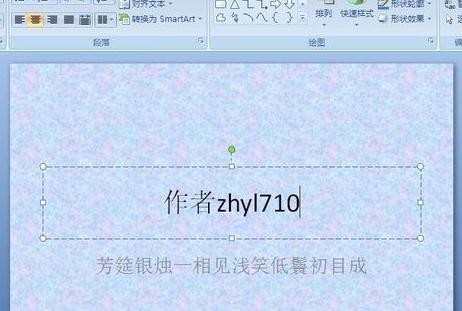
单击之后我们将鼠标移到菜单栏,这时我们可以看到有一个“插入”选项,单击该选项会出现如图所示,在下方的选项里有一个“超链接”按钮,单击该按钮。

单击“超链接”按钮后会弹出如图对话框,如果你是要添加网页链接的话,那么此时我们在最上方“要显示的文字”后面的输入框里面输入我们想显示的文字,然后在“地址”后面的输入框里面输入你要添加的链接,假如你要添加的链接为百度经验的地址,那么你就输入该地址,输入完成后单击下方的“确定”按钮。

单击“确定”按钮之后就会出现如图所示啦,这时我们已经成功将超链接添加进入了,单击“百度经验”就可以访问了。

如果你是要添加word或者excel工作表的超链接的话,那么在出现如图所示的时候,我们应该选择好自己要添加链接的工作表,以及输入好要显示的名称,输入完成后单击下方的“确定”按钮,如图2所示。
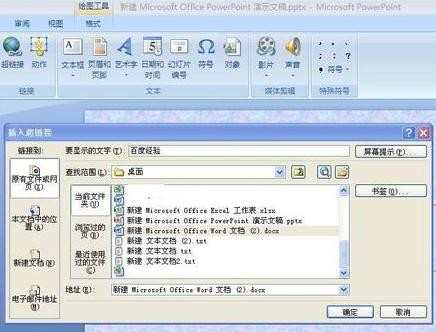
为了更加快速的添加超链接,我们可以直接单击右键就会出现如图所示,这时我们在下拉的选项里单击“超链接”就会出现第三步奏的图片了,后面的操作步奏都是一样的了!
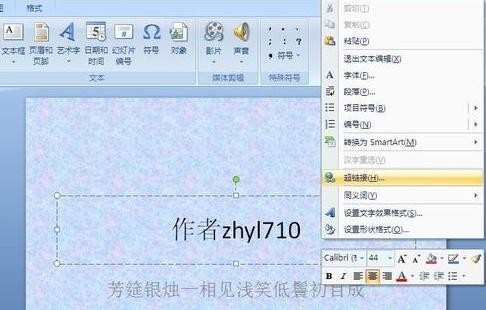

ppt怎么设置超链接_在ppt中怎么超链接的评论条评论